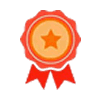ps如何填充瓷砖地板?
新建一个宽度为600,高度为600的文档 插入一张200*200的地板砖图片。用磁性套索工具抠出一块瓷砖。 把刚才抠出的图用移动工具拖到新建的文档中 使用变换命令,调整瓷砖的位置和大小(按着shift+alt键,进行等比变换) 接下来就是细节的问题了,因为照片中的瓷砖是有缝隙的,我们在处理的时候应该给它留出一些缝隙。为此我们可以新建一个大于瓷砖面积的黑色背景图层,用模糊工具将黑色的边界虚化,达到瓷砖无缝衔接的效果。 如果觉得这样还不够真实的话,还可以在黑色背景上方粘贴一层白色底纹,再用滤镜添加一点纹理效果,这样就更逼真啦! 最后,别忘了给瓷砖铺上合适的缝迹哦~
完成!
首先打开PS,新建一个空白文件,大小自定,然后我们选择PS工具栏里的油漆桶工具,把背景颜色替换为深灰色,用来模仿地板的暗槽。
替换完背景色后我们选择PS工具栏里的矩形选框工具,然后在下方调整选框的大小,按个人自定调整,然后在PS新建空白文件上任意点一下。
就会出现你刚刚调整好的选框,然后我们按“ctrl+j”快捷键创建选框区域选像,这样我们底色就制作好了。
然后我们再选择油漆桶工具,点击地板暗槽,然后按“ctrl+shift+i”,这样我们就反选了暗槽以外的区域,然后点击油漆桶选择浅色填充。
这样瓷砖地板就做起来了。